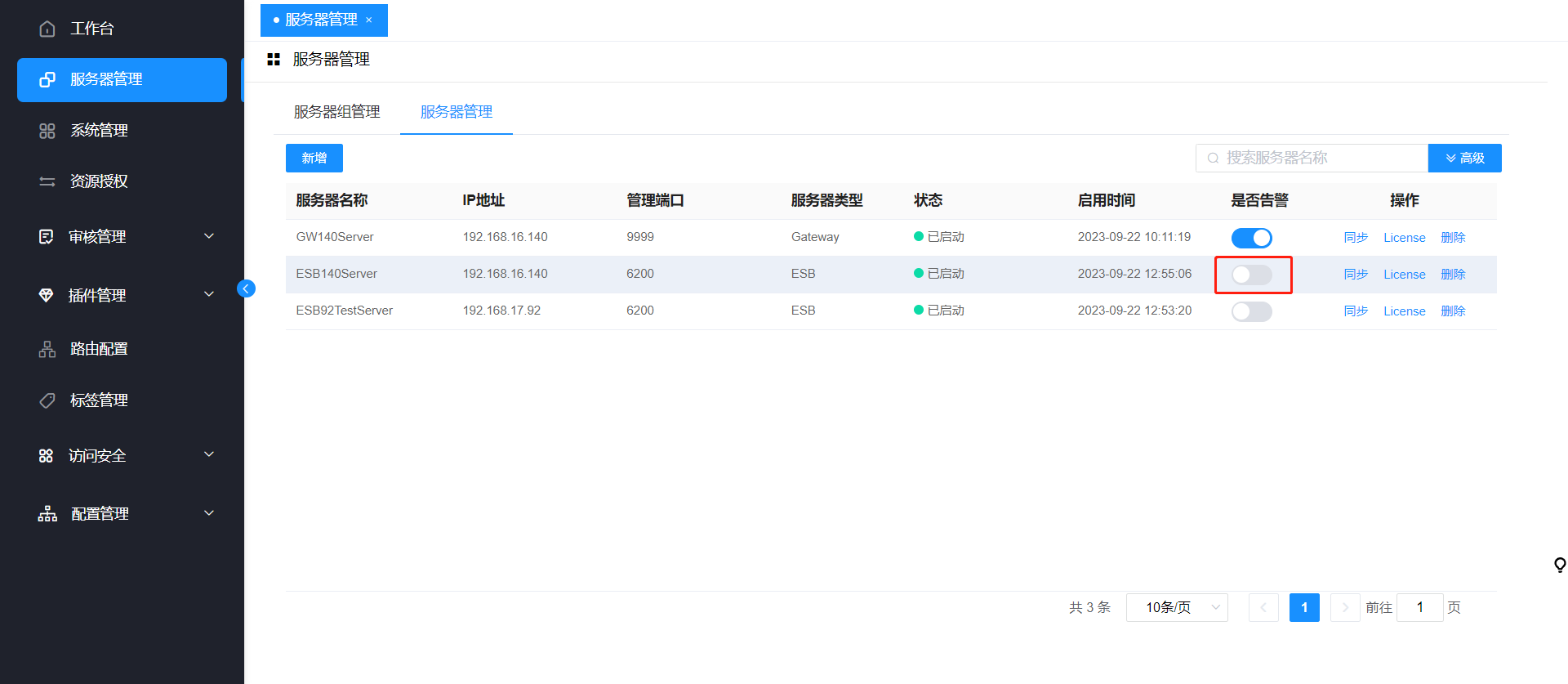网络环境上部署的 APIGateway ESBServer和APIGateway Server可以通过 APIGateway Governor 进行统一的管控。用户可以将多个 APIGateway ESBServer或多个APIGateway Server进行分组管理。
# 新增服务器
APIGateway管理人员登录系统,进入管理门户,点击菜单的 “ 服务器管理 ” ,再选择服务器管理页签,右侧区域显示 “服务器管理 ” 界面。
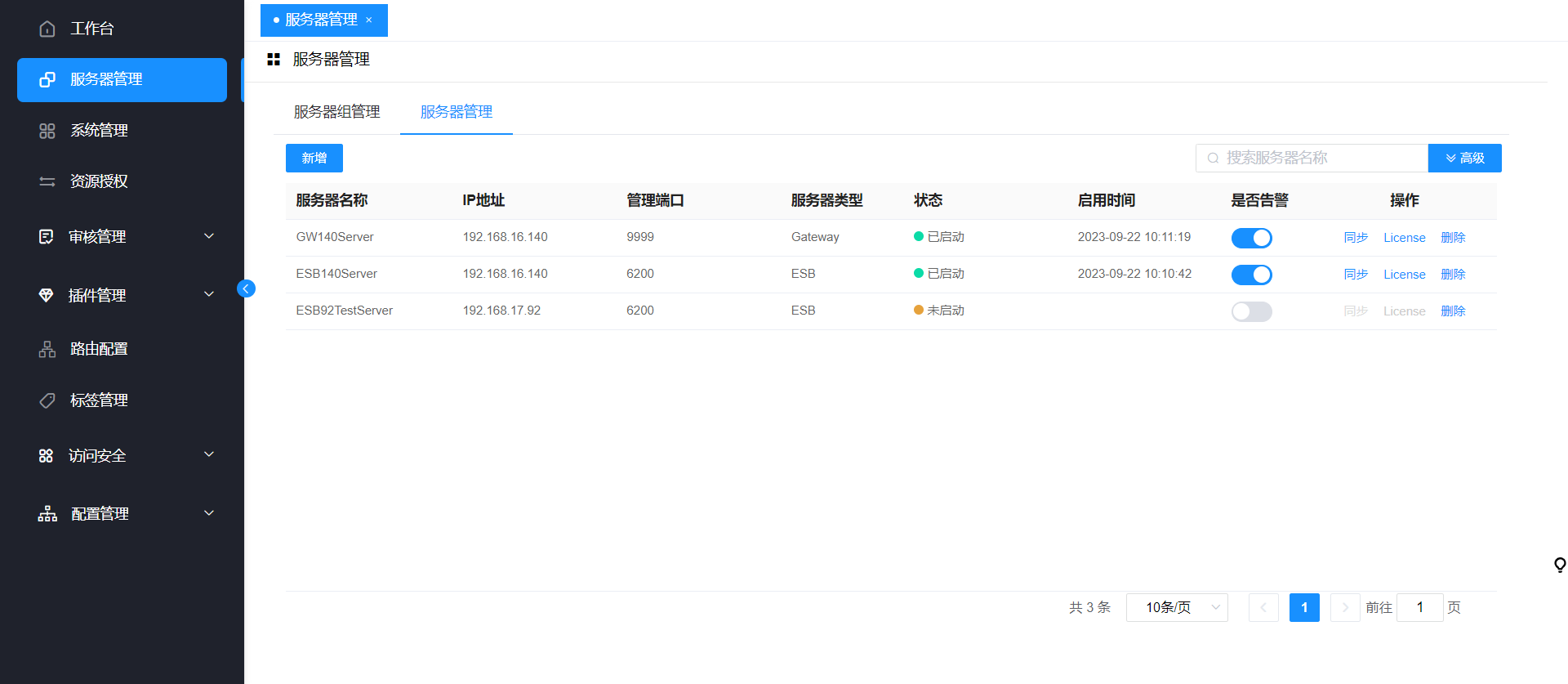
在 “服务器管理 ” 界面,单击“新增”,进入“新增服务器”界面。
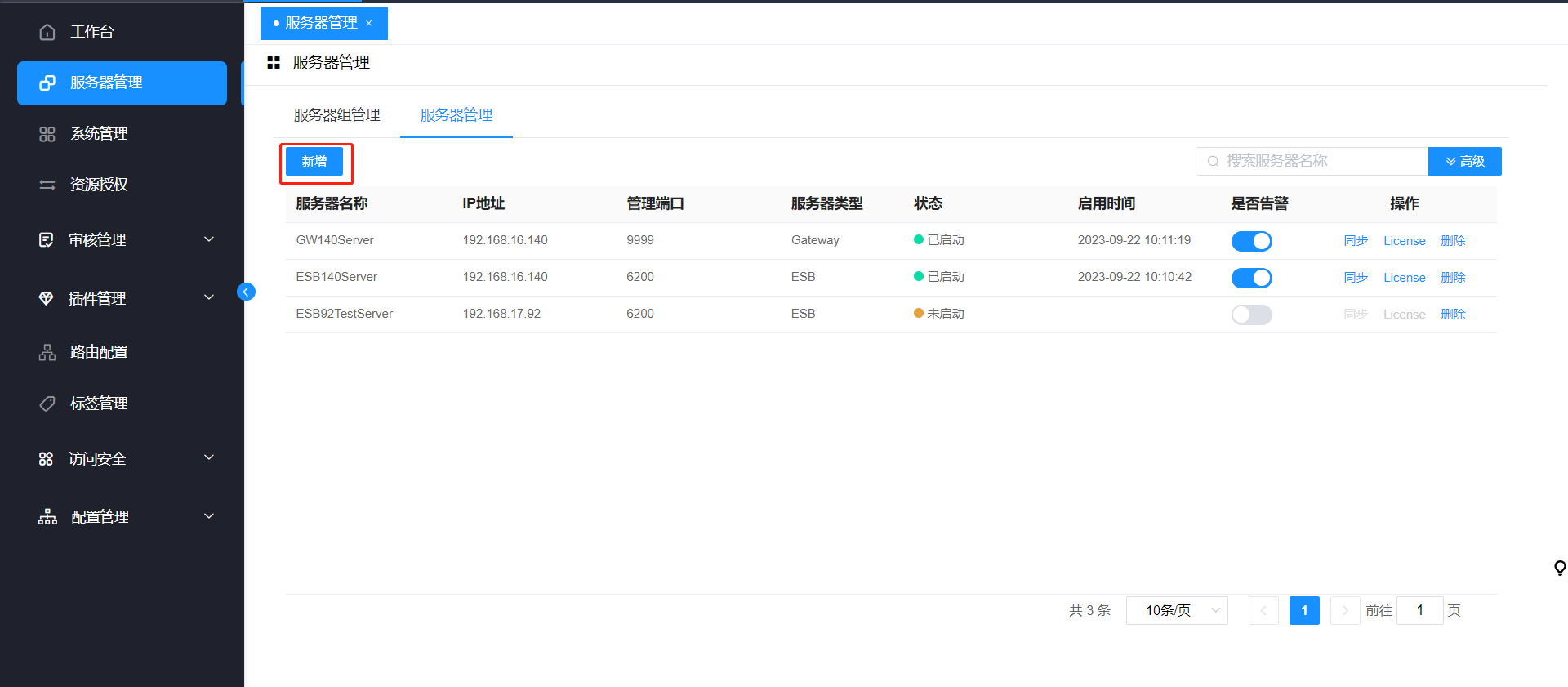
在“新增服务器”界面,按照如下表格参数说明来填写。
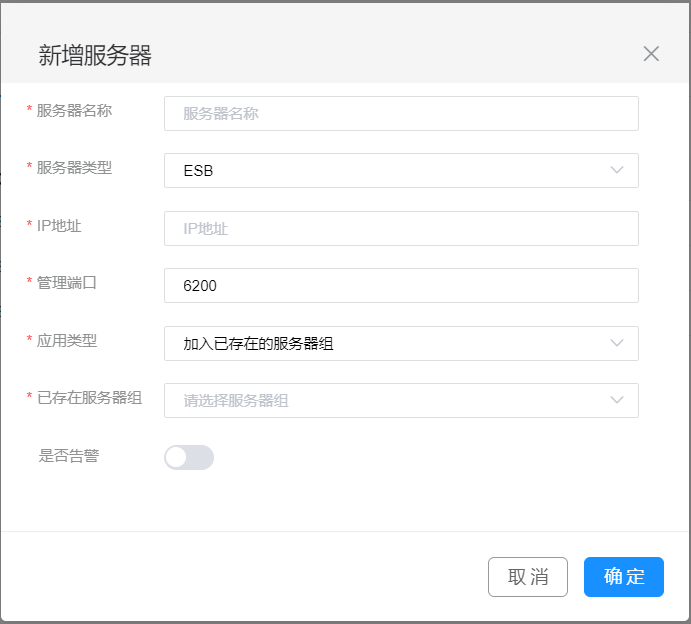
参数 说明 服务器名称 待添加的APIGateway ESBServer名称。为服务器的业务名称,用户可以输入具有业务特征的名称。 服务器类型 选择框,类型有ESB和Gateway,ESB表示APIGateway ESBServer,APIGateway表示网关 IP地址 服务器IP地址。 管理端口号 服务器管理端口号,APIGateway ESBServer默认端口是6200,APIGateway Server默认端口是6201 应用类型 选择框,类型类型有”加入已存在的服务器组“和”加入新建的服务器组“,默认为”加入已存在的服务器组“ 已存在服务器组 服务器组列表,只能选一个 是否告警 如果开启告警,当服务器状态为”未启动“时,会通过邮件告警。默认不开启告警 如果应用类型为”加入新建的服务器组“,需要配置新增服务器组信息。
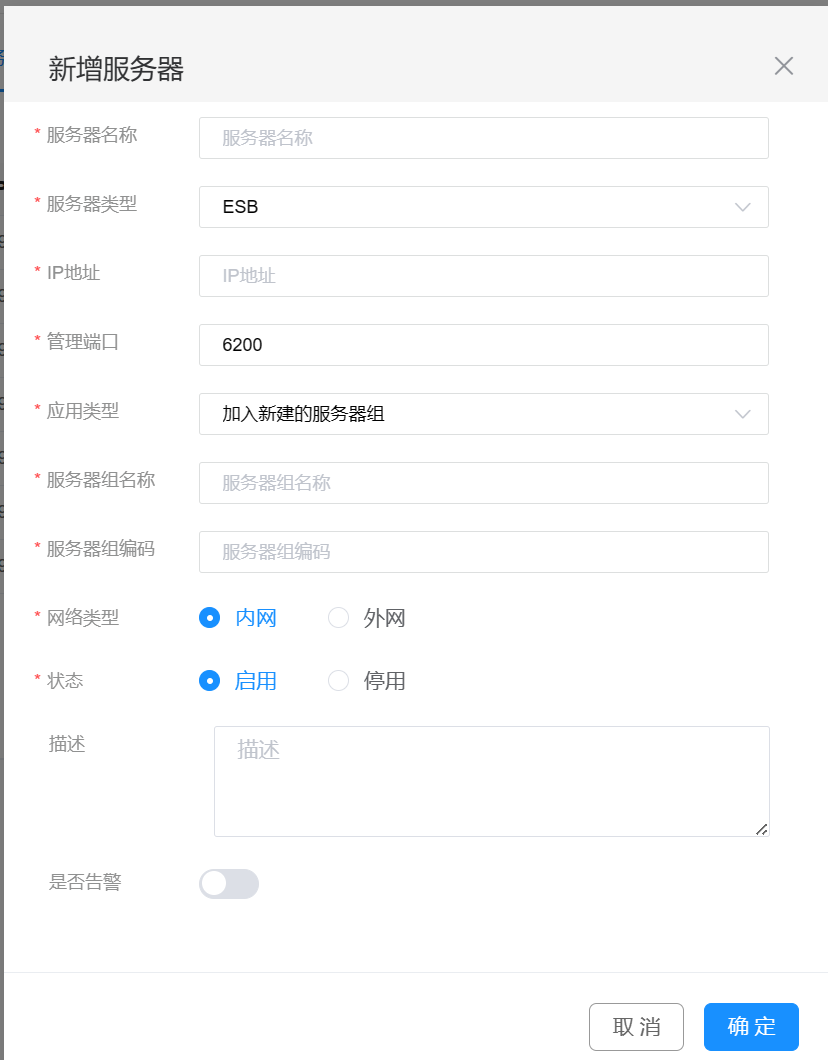
参数 说明 服务器组名称 服务器组名称,唯一标识服务器组的名称,要求在企业API网关上唯一。 服务器组编码 服务器组编码,唯一标识服务器组的编码,要求在企业API网关上唯一。 网络类型 根据网络环境选择其一。 服务器组状态 默认为启用,如果为停用状态,接口发布时该服务器组不可选,并且已发布到该服务器组的接口不能被调用。 描述 服务器组备注信息。 单击“确定”,提示“创建成功”。 创建成功后,“服务器管理”界面显示刚才创建成功的服务器信息,列出了服务器的状态、启动时间、所在组、操作等信息
# 服务器同步
在服务器管理界面,选择一个已启动的服务器,在操作列点击“同步”按钮。
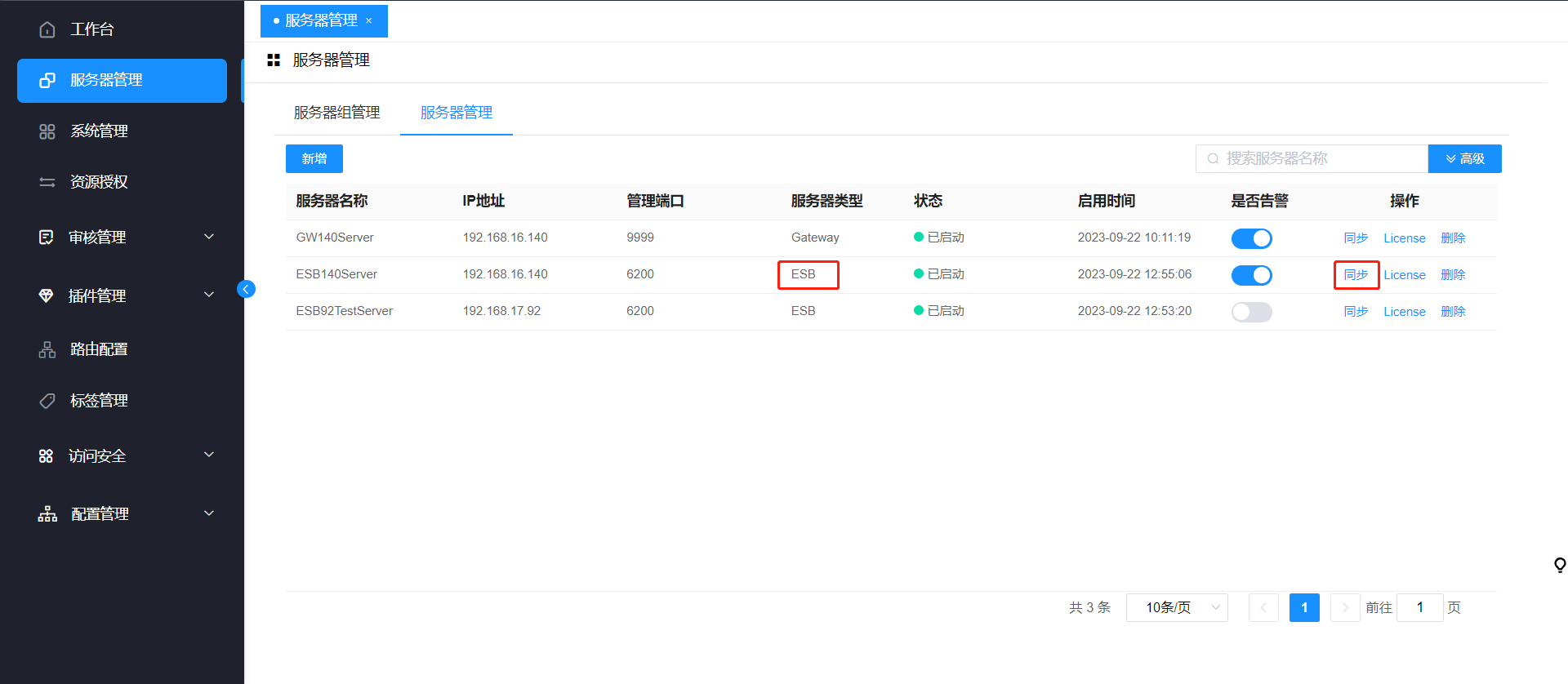
ESB类型的服务器点击“同步”,可以将数据库存储的 ESB 模型更新到该 APIGateway ESBServer 上,保持 APIGateway ESBServer 上的模型资源与数据库资源同步。
Gateway类型的服务器点击“同步”,可以更新Gateway服务器的redis缓存,保持Gateway配置与数据库同步。
# 查看License
- 在服务器管理界面,选择一个已启动的服务器,在操作列点击“License”按钮,弹出License详情页面,可以查看license信息。
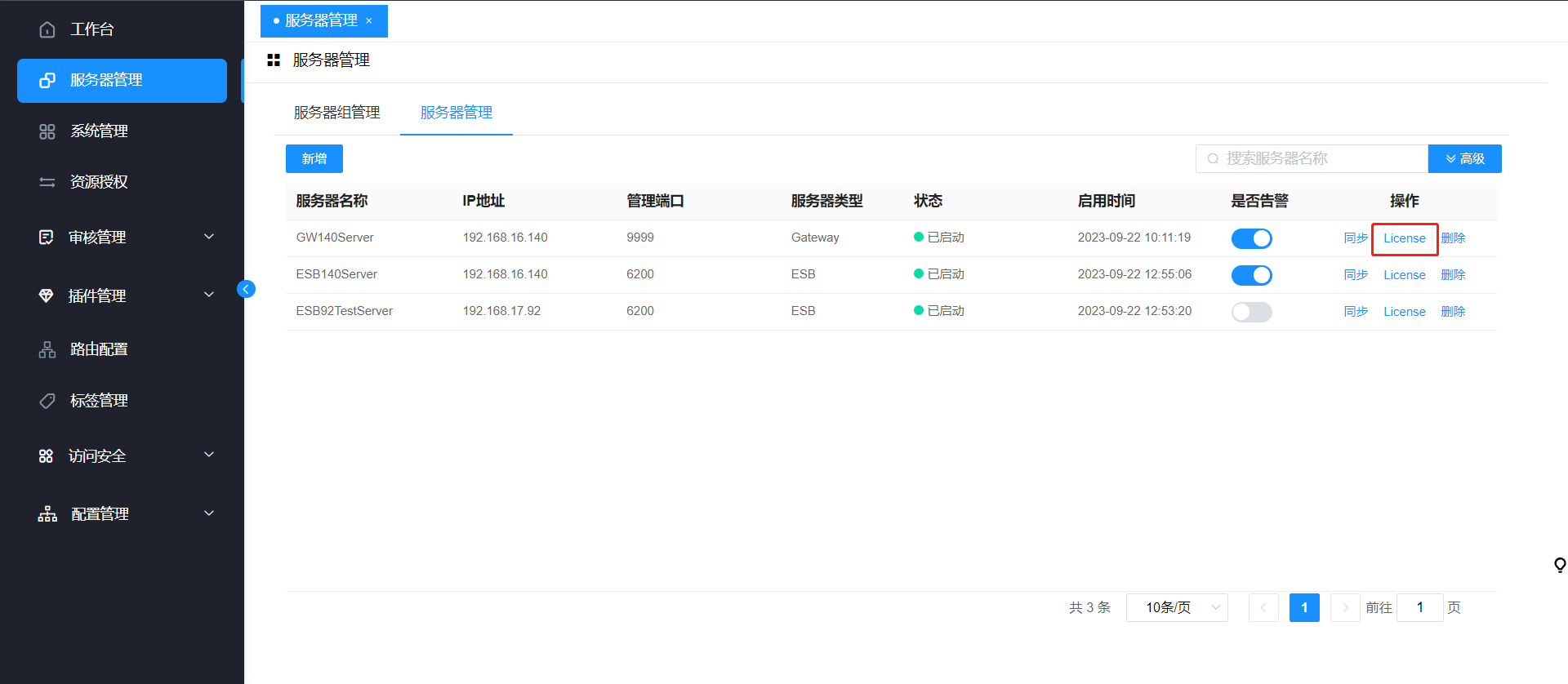
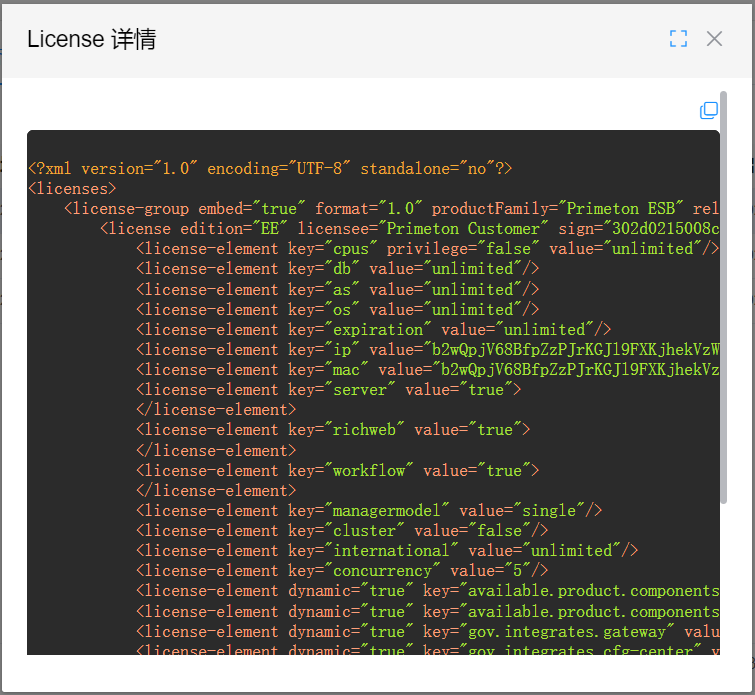
# 删除服务器
- 在服务器管理界面,选择一个服务器,在操作列点击“删除”按钮,弹出确认删除提示框,点击“确定“删除改服务器信息。
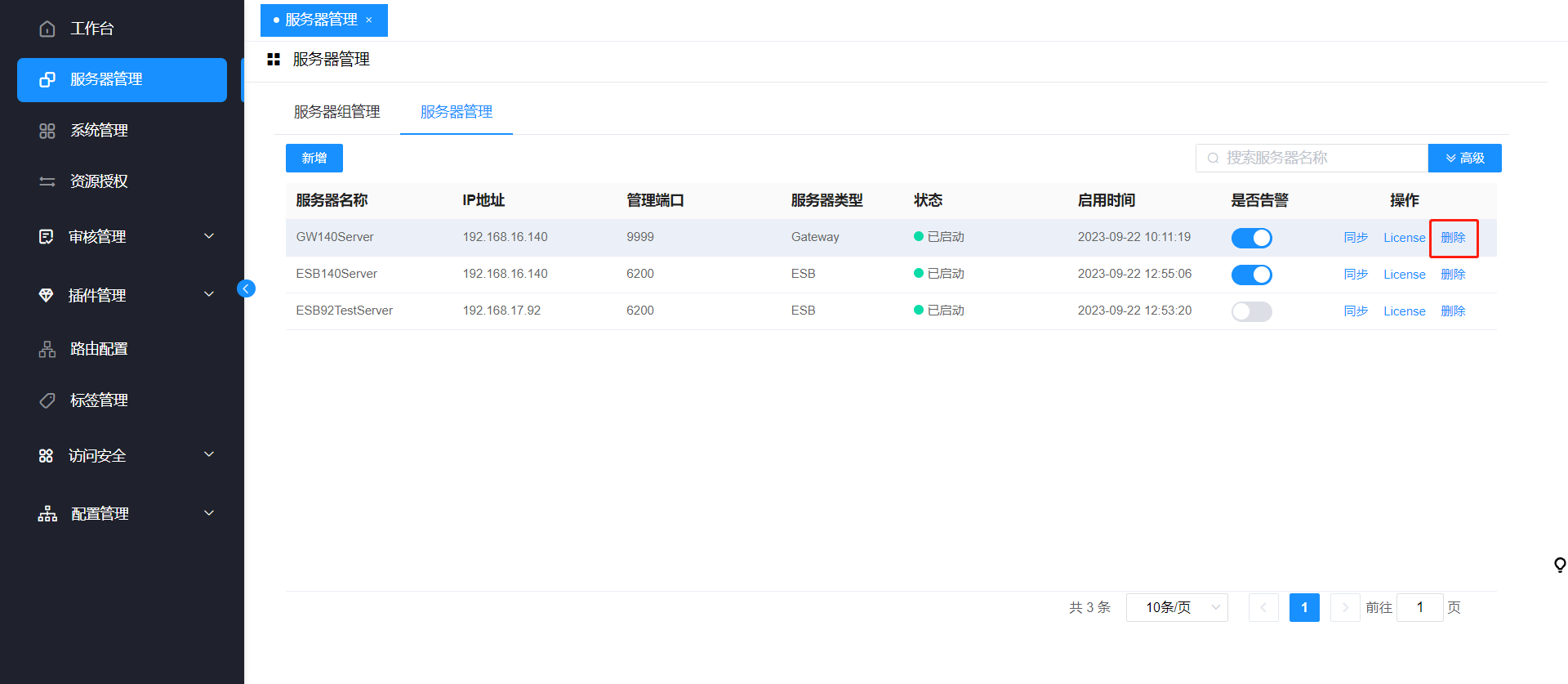
# 告警开关
- 新增服务器时默认不开启告警,如果想要开启服务器告警,在服务器管理界面,选择一个服务器,在是否告警列点击“
”按钮,打开服务器告警。 服务器告警开启时,系统会定时(30分钟)监测服务器状态,如果无法连接服务器,会通过邮件的方式进行告警。